Opdateret April 2024: Stop med at få fejlmeddelelser, og sænk dit system ned med vores optimeringsværktøj. Hent det nu kl dette link
- Download og installer reparationsværktøjet her.
- Lad det scanne din computer.
- Værktøjet vil derefter reparér din computer.
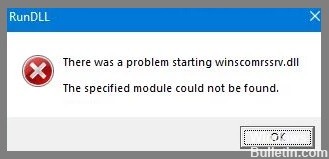
Winscomrssv.dll er en af de mest almindelige opstartsfejl i Windows. Winscomrssv, der ofte vises som en popup-meddelelse, er en resterende fil efter et malwareangreb. Der er dog også en legitim Microsoft DLL-fil; ikke desto mindre har malware været kendt for at udgive sig som denne ufarlige fil for at skade brugernes systemer.
Vores systemer er meget sårbare over for vira, malware og andre cybertrusler. Antivirussoftware er dog allestedsnærværende i vores enheder, og disse trusler fjernes gentagne gange under hver antivirusscanning. Dette sikrer, at din computer kører problemfrit.
Når du starter din bærbare computer, modtager du muligvis en meddelelse, der lyder
"Der er et problem, når du kører winscomrssrv.dll".
Hvad forårsager winscomrssv.dll fejl ved opstart?

- Dette problem opstår normalt med programmer, der er tvunget til at køre med Windows som startprogrammer.
- Hvis filen winscomrssv.dll mangler, er det sandsynligvis fordi den blev forlagt af et andet program, eller fordi malware har ødelagt filen eller beskadiget Windows-registreringsdatabasen.
- Det er også muligt, at denne DLL-fil ikke længere er nødvendig, men der er et link til denne DLL-fil i opstartsprocessen, og du bør fjerne dette link for at slippe af med denne fejl.
Sådan rettes windowscomrssv.Dll fejl ved opstart?
April 2024 Opdatering:
Du kan nu forhindre pc -problemer ved at bruge dette værktøj, såsom at beskytte dig mod filtab og malware. Derudover er det en fantastisk måde at optimere din computer til maksimal ydelse. Programmet retter let på almindelige fejl, der kan opstå på Windows -systemer - ikke behov for timers fejlfinding, når du har den perfekte løsning lige ved hånden:
- Trin 1: Download PC Reparation & Optimizer Tool (Windows 10, 8, 7, XP, Vista - Microsoft Gold Certified).
- Trin 2: Klik på "Begynd Scan"For at finde Windows-registreringsproblemer, der kan forårsage pc-problemer.
- Trin 3: Klik på "Reparer Alt"For at løse alle problemer.

Udfør en SFC-scanning
- Skriv cmd i Windows-søgning.
- Højreklik på kommandolinjeresultatet, og vælg Kør som administrator.
- Når et nyt vindue åbner, skal du indsætte følgende kommando og trykke på Enter-tasten:
sfc / scannow. - Vent til scanningen er afsluttet.
Udfør en system-dækkende scanning
- Vælg Start og gå til Indstillinger.
- Gå til "Sikkerhedsopdatering" og derefter "Windows-sikkerhed" for at få adgang til "Virus- og trusselsbeskyttelse".
- Under Aktuel trussel skal du vælge Scan, derefter Offline-scanning og derefter Scan nu.
Brug Windows Defender til at fjerne filen
- Udfør en hurtig scanning af din computer ved hjælp af Windows Defender.
- For ekstra sikkerhed skal du udføre en avanceret scanning og følge trinene.
Ekspert Tip: Dette reparationsværktøj scanner lagrene og erstatter korrupte eller manglende filer, hvis ingen af disse metoder har virket. Det fungerer godt i de fleste tilfælde, hvor problemet skyldes systemkorruption. Dette værktøj vil også optimere dit system for at maksimere ydeevnen. Den kan downloades af Klik her
Ofte stillede spørgsmål
Er Winscomrssv DLL en virus?
Selvom DLL-filerne på din computer er legitime Windows-filer, kan ondsindede programmer nogle gange forklæde sig som en eller flere DLL-filer. I denne henseende kan winscomrssv være en meget seriøs trojansk hest, der kan skabe kaos på din computer.
Hvad er årsagerne til winscomrssv.dll fejl ved opstart?
Dette problem opstår normalt med programmer, der er tvunget til at køre med din Windows som autorun-programmer. Hvis filen winscomrssv.dll mangler, er det sandsynligvis fordi den blev forlagt af et andet program, eller at ondsindede programmer har ødelagt filen eller beskadiget din Windows-registreringsdatabasen.
Hvordan løser jeg winscomrssv.Dll-fejlen ved opstart?
- Vælg Start og gå til Indstillinger.
- Gå til Sikkerhedsopdatering og derefter Windows Sikkerhed for at få adgang til virus- og trusselsbeskyttelse.
- Under Aktuel trussel skal du vælge Scan, derefter Offline scanning og derefter Scan nu.


